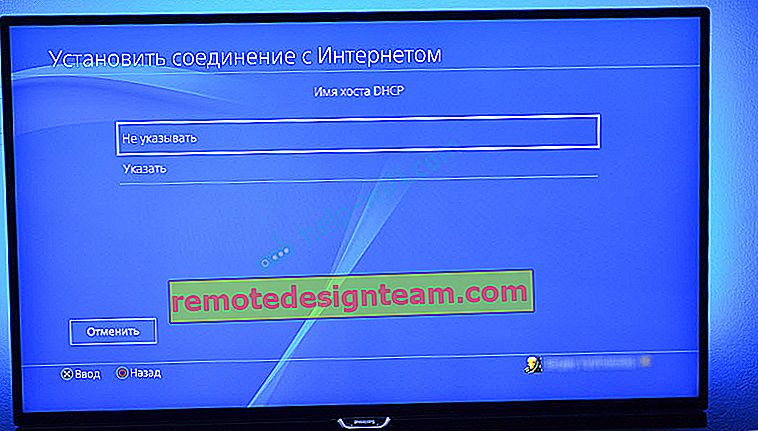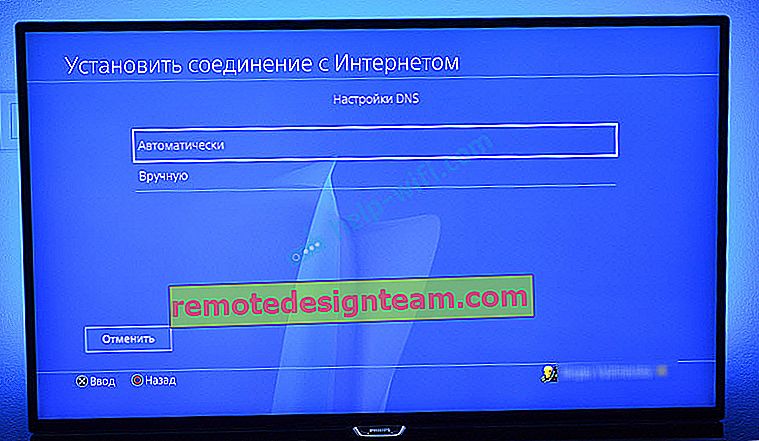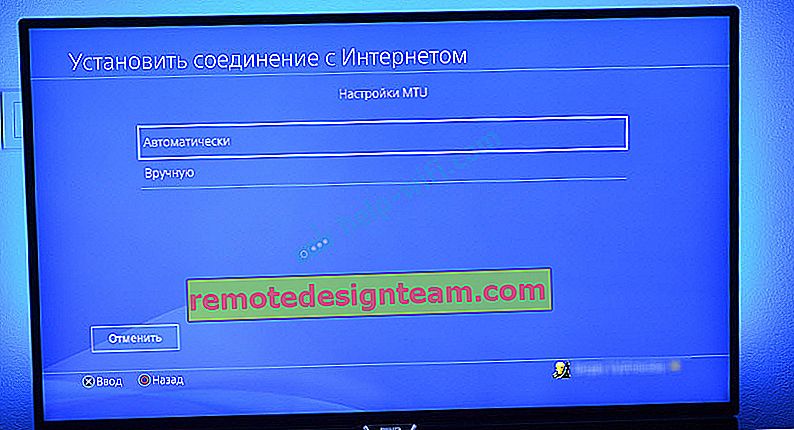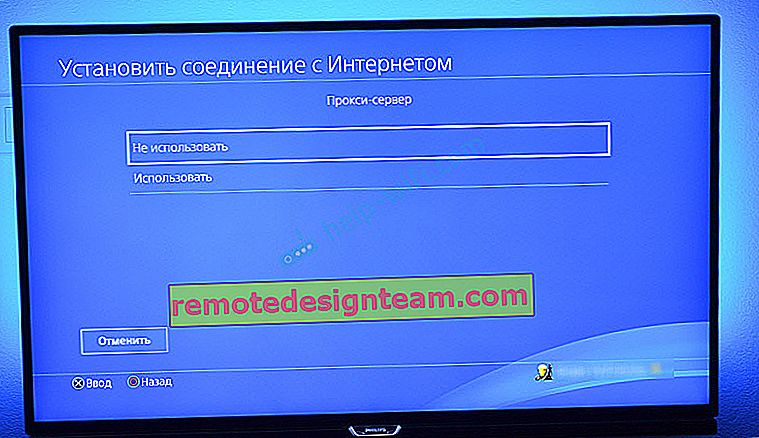Configurazione di una connessione Internet su PlayStation 4 tramite Wi-Fi e cavo LAN
Per utilizzare tutte le funzionalità e le capacità della PlayStation 4, è necessario che sia collegata a Internet. La console di gioco funzionerà senza una connessione Internet, ma non sarà possibile acquistare e scaricare giochi dal PlayStation Store (è necessario acquistare giochi su dischi), giocare online, scaricare aggiornamenti per giochi e software, comunicare con i propri amici, utilizzare il browser e altre applicazioni ( lo stesso YouTube), che necessitano di accesso a Internet (e questo è quasi tutte le applicazioni). Alcuni giochi non verranno avviati senza una connessione di rete. Bene, per quanto ho capito, per la configurazione iniziale della console, deve ancora essere collegata a Internet. PS4 senza una connessione Internet si stancherà di te molto rapidamente, poiché le sue funzionalità saranno molto limitate.
La PlayStation 4 può essere connessa a Internet tramite Wi-Fi o un cavo di rete (LAN). Nel caso del Wi-Fi, PS4 si collega facilmente a qualsiasi router Wi-Fi, telefono in modalità punto di accesso, quando si distribuisce il Wi-Fi da un computer, ecc. Internet tramite un cavo di rete alla PlayStation può anche essere collegato alla PlayStation come da un router, e direttamente dal provider Internet (puoi persino configurare una connessione PPPoE). Playstation è assolutamente universale in questo senso.
Per lavorare comodamente, ha bisogno di una connessione Internet veloce e stabile. Se prevedi di scaricare giochi su Internet, devi capire che un gioco normale pesa circa 50 GB. Ad esempio, ho una velocità di 100 Mbps dal provider. Il router è potente e nella gamma di 5 GHz fornisce gli stessi 100 Mbps (la console ottiene 80/90 Mbps) e non posso dire che un gioco da 50 GB si carichi velocemente per me. E se la velocità fosse, diciamo, 20 Mbps e non 100? Per i giochi online è richiesto un ping basso. Non sto parlando di stream, ecc. Devi anche capire che la PlayStation 4 crea un carico pesante sulla rete e sul router stesso. E se il router è economico, altri dispositivi sono collegati ad esso, quindi si bloccherà del tutto o ridurrà la velocità. Ci sarà anche un ping elevato dal caricamento.
La PlayStation 4 (Slim, Pro) supporta Wi-Fi 5 GHz (802.11ac). E se prevedi di connettere la tua console a Internet tramite Wi-Fi, ti consiglio di collegarla esattamente nella gamma di 5 GHz. Per fare ciò, è necessario disporre di un router dual-band che supporti questa frequenza e lo standard 802.11ac. Per quanto riguarda la velocità (tariffa), puoi vivere abbastanza comodamente con 100 Mbps. La cosa principale è che il router non riduce troppo la velocità. Se possibile, ovviamente è meglio collegare la PS4 a Internet utilizzando un cavo. Il Wi-Fi 5 GHz (802.11ac) è sicuramente migliore (più veloce) del Wi-Fi 2.4 GHz (802.11n), ma il cavo è ancora migliore. Per quanto riguarda il router, consiglierei di acquistare modelli dalla fascia di prezzo medio (da $ 100). Ma questo non significa che se hai acquistato la Playstation, devi immediatamente buttare via il tuo router. Collegare (preferibilmente via cavo), controllarecome funzionerà tutto. Se la velocità di download è normale, nulla si blocca, non ci sono problemi nei giochi online, allora è tutto ok.
Successivamente, mostrerò in dettaglio il processo di connessione della PS4 a Internet utilizzando una rete Wi-Fi wireless e un cavo di rete. Non c'è niente di complicato lì, ma ci sono molte sfumature. Questa istruzione può essere utile anche quando si ricollega la console di gioco a Internet. Ad esempio, dopo aver cambiato provider, router, nome o password dalla rete Wi-Fi, ecc. Il manuale è adatto per PS4, Slim, Pro.
Come collego la mia PlayStation 4 a una rete Wi-Fi?
Accendi la console di gioco e vai alle impostazioni.

Vai alla sezione "Rete".

Per connettere o disconnettere la PlayStation 4 da Internet (tramite Wi-Fi e cavo), puoi selezionare / deselezionare la casella accanto a "Connetti a Internet".
Per connetterti a una rete Wi-Fi, devi selezionare la voce "Stabilisci una connessione Internet".

Quindi seleziona "Usa Wi-Fi" .

Useremo il modo "Facile" per connetterci a Internet.

Seleziona la nostra rete dall'elenco delle reti Wi-Fi disponibili.

 Per connettere la Playstation 4 a una rete Wi-Fi utilizzando WPS, nella finestra con l'elenco delle reti disponibili, seleziona "Configura utilizzando il pulsante WPS" . Quindi sarà necessario attivare WPS sul router.
Per connettere la Playstation 4 a una rete Wi-Fi utilizzando WPS, nella finestra con l'elenco delle reti disponibili, seleziona "Configura utilizzando il pulsante WPS" . Quindi sarà necessario attivare WPS sul router.

C'è anche un elemento "Installa manualmente". Dopo averlo selezionato, vedremo altre due voci "Inserisci manualmente" e "Usa impostazione WPS inserendo un codice PIN".

Il primo punto consente di connettere la PS4 a una rete Wi-Fi nascosta (con un SSID nascosto), dove è necessario prima registrare il nome della rete e poi la password. E il secondo ti consente di stabilire una connessione utilizzando il codice PIN WPS, che può essere trovato sul router stesso o creato nelle impostazioni del router (metodo di connessione non molto rilevante e comune).
Devi inserire la password per la nostra rete Wi-Fi. Basta guardare attentamente, è necessario specificare la password corretta. Se non conosci la password per la tua rete, leggi l'articolo su come scoprire la tua password per il Wi-Fi o cosa fare se hai dimenticato la password.

Controlliamo se abbiamo inserito correttamente la password e clicchiamo sul pulsante "OK".

Stiamo aspettando che la nostra PlayStation 4 si connetta a Internet tramite Wi-Fi. Dovresti vedere un messaggio che indica che le impostazioni Internet sono state aggiornate e un pulsante "Test connessione Internet". Puoi fare clic su di esso. Dovresti vedere qualcosa del genere:

La voce "Ottieni un indirizzo IP" e "Connessione Internet" - "Riuscita" significa che la console di gioco è connessa al router e c'è accesso a Internet. Potrebbe non essere stato eseguito l'accesso a PlayStation Network. La velocità di connessione a Internet è approssimativa. Ho eseguito lo Speedtest, in un browser web su PS4, quindi i risultati sono molto più alti lì. Dipende dal server. Anche se per qualche motivo il mio ping è molto più alto che su iPhone. Su PS mostra circa 20 (se controllato tramite Speedtest) e su iPhone ping 2. Entrambi i dispositivi sono collegati alla rete nella banda dei 5 GHz.
Per visualizzare le informazioni sulla connessione (a quale rete è collegata la console di gioco, in quale intervallo di frequenza, quale indirizzo IP il router le ha assegnato, potenza del segnale, ecc.), Nella sezione "Rete", seleziona "Verifica stato connessione" .

Puoi anche eseguire un controllo della connessione Internet in qualsiasi momento. Per fare ciò, nella sezione "Rete", seleziona "Prova connessione Internet".
Collegamento della PS4 a Internet tramite cavo (LAN)
Innanzitutto, collega un cavo LAN dal router o direttamente dal provider di servizi Internet alla porta LAN di PlayStation 4.

Quindi vai alle impostazioni, alla sezione "Rete". Qui selezioniamo "Stabilisci una connessione Internet".

"Useremo un cavo LAN".

Successivamente, è necessario scegliere un metodo di connessione. Guarda attentamente qui:
- Semplice : configurazione automatica della connessione. La PlayStation 4 stabilirà automaticamente una connessione al router o al provider. Scegliendo questo metodo, non saremo in grado di impostare manualmente alcuna impostazione. Adatto per la connessione a router (se sul router è in esecuzione un server DHCP) e provider di servizi Internet che utilizzano il tipo di connessione "IP dinamico" (DHCP). Molto probabilmente dovrai scegliere questo particolare tipo di connessione. Se non lo sai, sceglilo prima. La tua console di gioco potrebbe connettersi automaticamente a Internet.
- Speciale : quando si sceglie questa impostazione, saremo in grado di configurare PPPoE (specificare il nome utente e la password forniti dal provider), registrare indirizzi IP statici, specificare manualmente i server DNS, impostare le impostazioni proxy, MTU.
Dopo aver scelto "Semplice", devi aspettare un po '.

Se tutto va bene, verrà visualizzato un messaggio: "Le impostazioni Internet sono state aggiornate". Fare clic sul pulsante "Verifica connessione Internet" di seguito.

L'ottenimento di un indirizzo IP e la connessione a Internet dovrebbero riuscire.

Ciò significa che la nostra PS4 è connessa a Internet tramite un cavo. Puoi chiudere le impostazioni e iniziare a giocare!
Collegamento al cavo PS4 direttamente dal provider e configurazione di PPPoE
Molte persone si connettono a Internet non da un router, ma direttamente da un provider. Anche questo è possibile. La maggior parte degli ISP utilizza il tipo di connessione "IP dinamico", il che significa che il processo di configurazione di una connessione non sarà diverso da quello che ho mostrato sopra. Ma alcuni provider utilizzano il tipo di connessione PPPoE (tramite login e password). Su PlayStation 4, puoi configurarlo senza problemi. Ma L2TP o PPTP, per quanto ho capito, non possono essere configurati su PS4. Solo tramite un router.
PPPoE è molto facile da configurare. Ma prima, nella porta LAN del set-top box, collega il cavo di rete che il provider Internet ha installato nella tua casa. Quindi, nelle impostazioni, avviando la connessione Internet, seleziona "Usa un cavo LAN" e il metodo "Speciale" (scritto sopra). Bene, quindi seleziona "PPPoE" .
Immettere il nome utente e la password (vengono rilasciati dal provider Internet) e fare clic su "Avanti".

Se tutto è connesso e sono state specificate le impostazioni PPPoE corrette, dovrebbe essere stabilita la connessione Internet.
Configurazione di indirizzi IP statici, DNS, proxy, MTU su PlayStation 4
Ci sono situazioni in cui è necessario registrare manualmente l'indirizzo IP o l'indirizzo del server DNS nelle proprietà di una connessione di rete. Ad esempio, quando il server DHCP è disabilitato sul router, hai riservato un indirizzo IP statico per la console di gioco o l'ISP utilizza il tipo di connessione "IP statico". Su PlayStation 4 puoi fare tutto. È inoltre possibile impostare manualmente il valore MTU o configurare le impostazioni del server proxy.
Per fare ciò, nel processo di connessione a una rete LAN cablata o Wi-Fi, è necessario selezionare il metodo di connessione "Speciale" .

Quindi è necessario selezionare "Impostazioni indirizzo IP". È possibile selezionare "Automatico".

In questo caso, Playstation offrirà di impostare i seguenti parametri:
- Nome host DHCP.
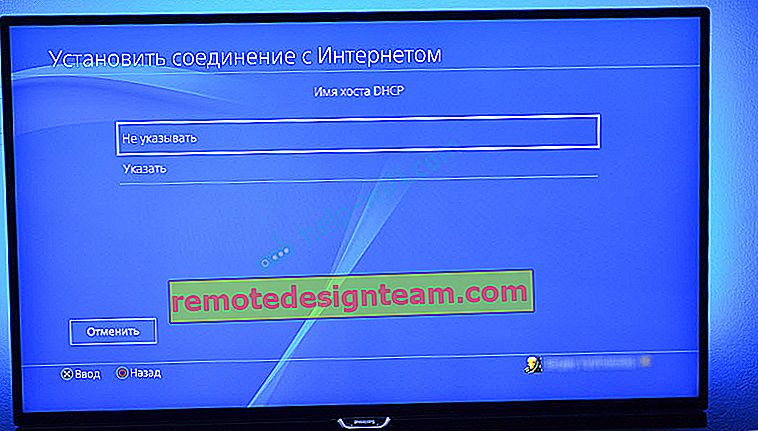
- Impostazioni DNS. Ad esempio, puoi registrare DNS da Google (8.8.8.8/ 8.8.4.4) su PlayStation 4.
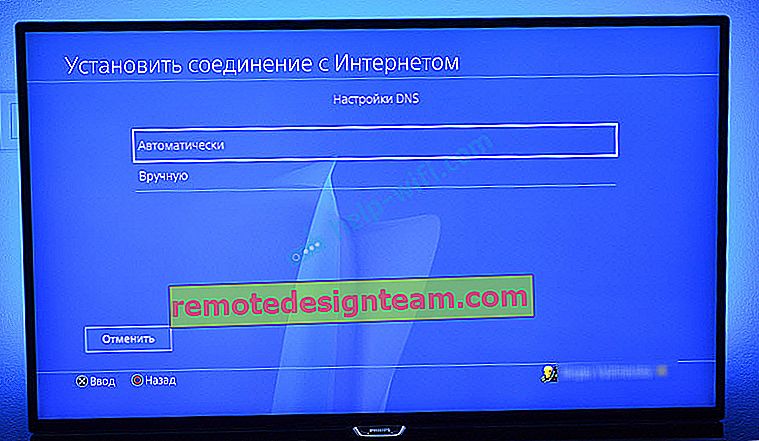
- Impostazioni MTU.
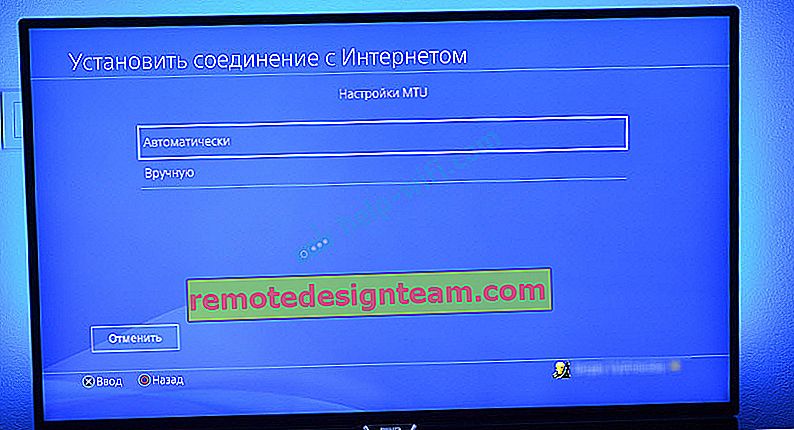
- Impostazioni del server proxy. È possibile selezionare "Usa" e impostare i parametri del server oppure "Non utilizzare".
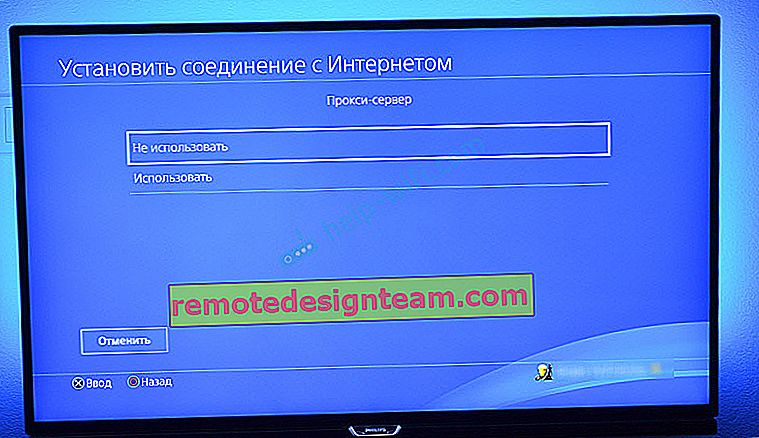
Dopo aver scelto le impostazioni IP - "Manuale" , sarà necessario registrare l'indirizzo IP, la subnet mask, il gateway predefinito, il DNS primario, il DNS secondario.

E la pagina delle impostazioni:

Se non sei riuscito a connettere la tua PlayStation 4 a Internet, scrivi nei commenti. Basta scrivere in dettaglio cosa e come ci si connette, quale errore e in quale fase della configurazione. Puoi allegare una foto. Risponderò a tutti e cercherò di aiutare!